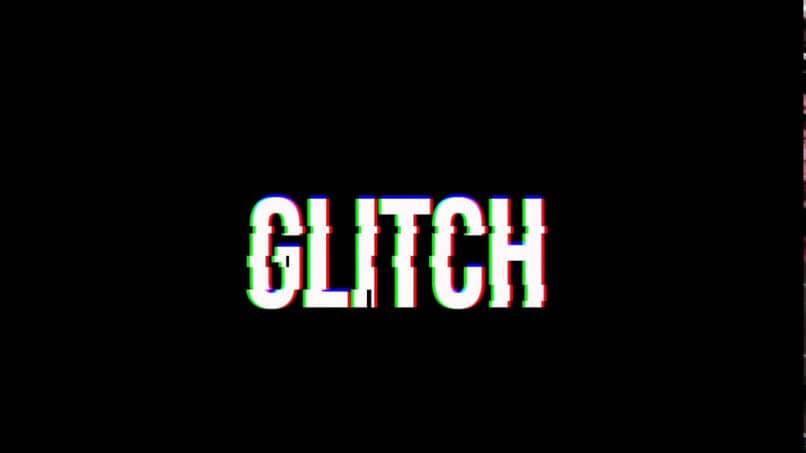
Treści audiowizualne mają wiele aspektów, które można uwzględnić podczas edycji. Obecnie efekt Glitch stał się bardzo popularny, szczególnie u tych użytkowników, którzy manipulują treściami publikowanymi na portalach społecznościowych.
Wspomniana produkcja polega na uświadomieniu sobie, że a ingerencja w obraz. Całkiem podobny do tych, które występują w telewizorach antenowych.
Niestety to nie można go stworzyć w naturalny sposób za pomocą aparatu. Bez względu na to, jak profesjonalne może to być, ale za pośrednictwem edytorów wideo.
Chociaż programy dostarczane przez Adobe są najbardziej popularne dla tych motywów. Są użytkownicy, którzy woleli używać programu Windows Movie Maker ze względu na jego łatwość.
Jednak to oprogramowanie jest obecnie wycofane, więc Filmora przedstawia się jako nowy redaktor podstawową, która próbuje znaleźć miejsce w społeczności.
Filmora oferuje niezbędne opcje zastosowania efektu Glitch w tekście
Charakteryzuje się byciem prosty i szybki program do zrozumienia. Posiada wiele narzędzi, które są naprawdę przydatne do wprowadzania wszystkich niezbędnych zmian w filmie.
Warto wspomnieć, że choć pozwala to uzyskać profesjonalny efekt. Filmora jest skierowana do osób zajmujących się montażem treści audiowizualne dla platform takich jak YouTube.
Obecnie istnieją dwie wersje, które zostały opublikowane dla rynku konsumenckiego, znane jako Filmora9 i FilmoraPro. Każdy z cechami i określonymi cenami przeznaczonymi dla określonego stylu użytkowników.
Co do tego, co efekt usterki w tekście się odnosi. Nie jest to zmiana, którą można zastosować bezpośrednio do zapisanego formatu za pomocą przycisku.
Oznacza to, że aby osiągnąć ten efekt, konieczne jest jego zbudowanie. Można to osiągnąć dzięki różnym animacjom i funkcjom, które są dostępne w zakupionej wersji Filmory.
W jaki sposób efekt Glitch jest wbudowany w tekst za pośrednictwem Filmory?
Aby rozpocząć stosowanie efektu na kwestionowany tekst. Konieczne będzie wejście w zakładkę tytułów, aby wybrać literę, która nie ma animacji i najlepiej pasuje do Twojego gustu.
Po włożeniu go w jedną z warstw, najlepiej pierwszą. Dostęp do ustawień zaawansowanych pozwala na transkrypcję tekstu i ustawienie czcionki.
Od tego momentu edycja zaczyna tworzyć efekt, dlatego jest zalecana rozwiń oś czasu aby być bardziej szczegółowym. Warstwę tekstową należy skopiować i umieścić pod poprzednią, a aby ją zidentyfikować, określimy ją nazwą „warstwa pierwsza” i „warstwa druga”.
Kontynuując edycję, kursor lub pasek czasu jest umieszczony bezpośrednio pośrodku obu warstw i w warstwie pierwszej wykonywane jest cięcie dokładnie w tym miejscu.
Odbywa się to w taki sposób, że druga warstwa uzyskuje zmianę koloru z tego cięcia. Najlepiej ciemne, aby zapewnić wrażenie interferencji.
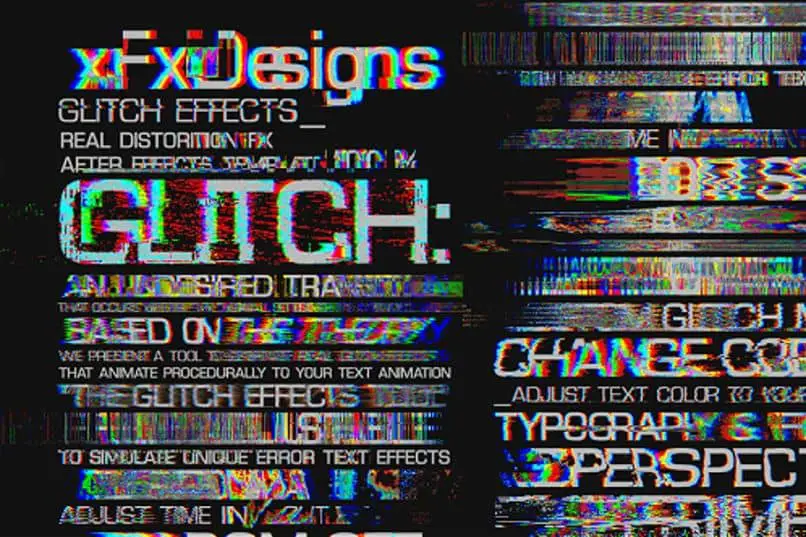
Aby uzyskać taką percepcję efektu Glitch w tekście, konieczne jest wstawienie przejścia, które jest zalecane i nosi nazwę „Zgromadzone powyżej”. Należy go umieścić na pierwszej warstwie, a jej czas należy wydłużyć od początku tekstu do punktu cięcia.
Po rozegraniu tej grupy ustawień. Będziesz mógł zobaczyć, jak naprawdę można ten efekt dostrzec, z powodzeniem wstawiając go do tekstu.
Teraz pozostaje tylko wyeksportować plik mała sekwencja wideo. Decydowanie o formacie, w jakim zostanie zapisany, jakości i ścieżce, w której będzie przechowywany.
Efekt przejścia Wonders of the Glitch w Filmorze
Obecnie społeczność wydawnicza jest bardzo wdzięczna za programy takie jak Filmora funkcje zdolne do tworzenia takich efektów tak popularne dzisiaj.
Efekt Glitch w tekście jest szeroko stosowany w samouczkach, rozgrywkach lub interaktywnych filmach, które zostaną później opublikowane na platformie YouTube.
Więc jeśli chcesz utworzyć plik produkcja własna lub rozpoczęcie kariery vlogera. Ta opcja sprawdzi się doskonale, aby Twoje treści zostały pozytywnie odebrane przez wszystkich, którzy je oglądają.

